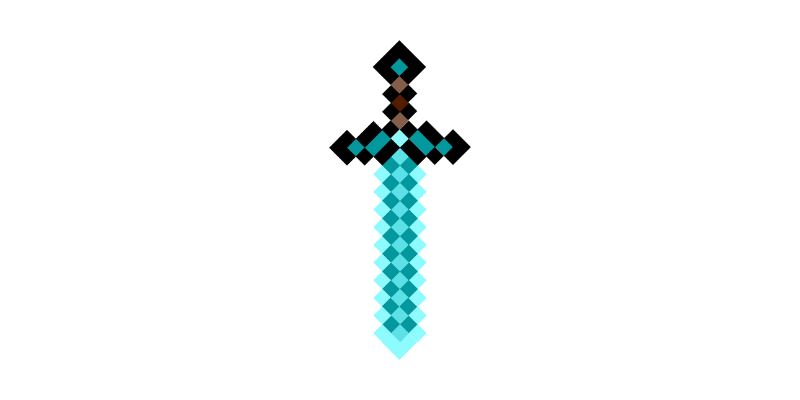さくらのVPSでマイクラサーバーを立てたいんだけど?
選択していくだけで簡単に立てることができますよ。

この記事ではさくらのVPSでマイクラサーバーを立てていきたいと思います。
この記事で分かること
- さくらのVPSでマイクラのサーバーを立てる方法
- マイクラから立てたサーバーに接続する方法
マイクラのサーバーを立ててマイクラからサーバー接続するまでを書いていきます。
さくらのVPSでマイクラサーバーを立てていきましょう。

さくらのVPS - マイクラサーバーの料金
どれぐらいサーバー料金がかかるのかというと、選択するメモリによって変わってきます。
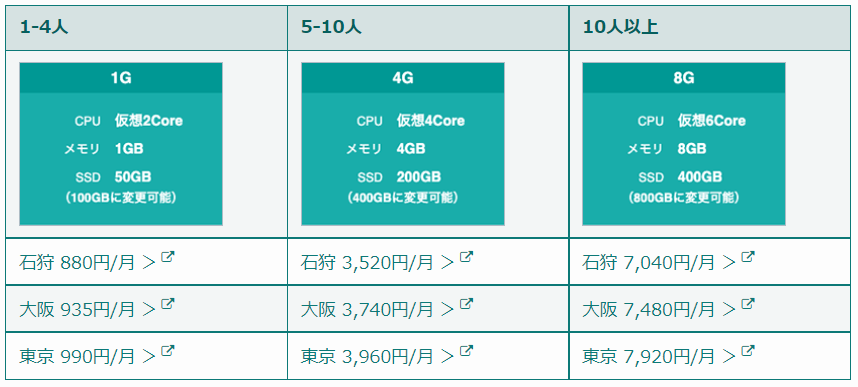

メモリが多いほど料金も高いね。
そうですね、大人数でやりたいならメモリも多いものを選択しましょう。

また石狩・大阪・東京のどこのリージョンにするかによっても多少変わってきます。無難に自分と近い場所のリージョンを選択しておくといいでしょう。
マイクラが統合版かJAVA版か確認しておこう
サーバーを立てる際に統合版かJAVA版かを選ぶ項目があるので、自分の使っているマイクラのバージョンがどっちなのか確認しておくといいです。
Java版・統合版の見分け方
起動画面がそもそも違うので1つの違いになります。J版はJAVA EDITIONと書かれていますね。
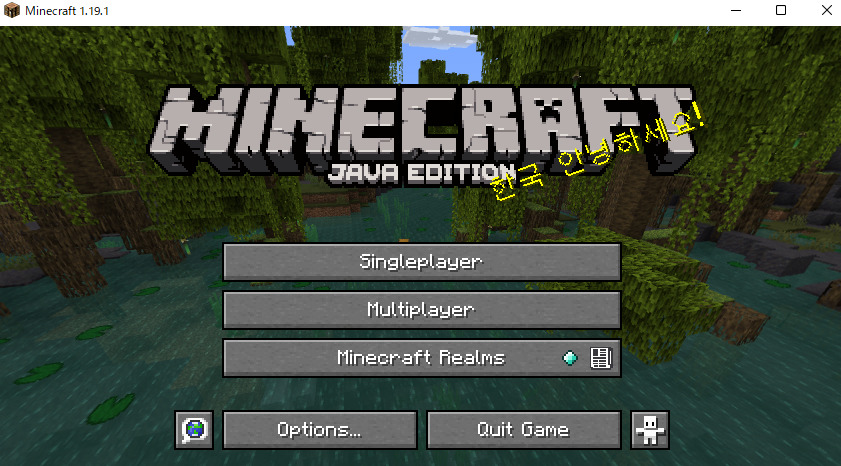
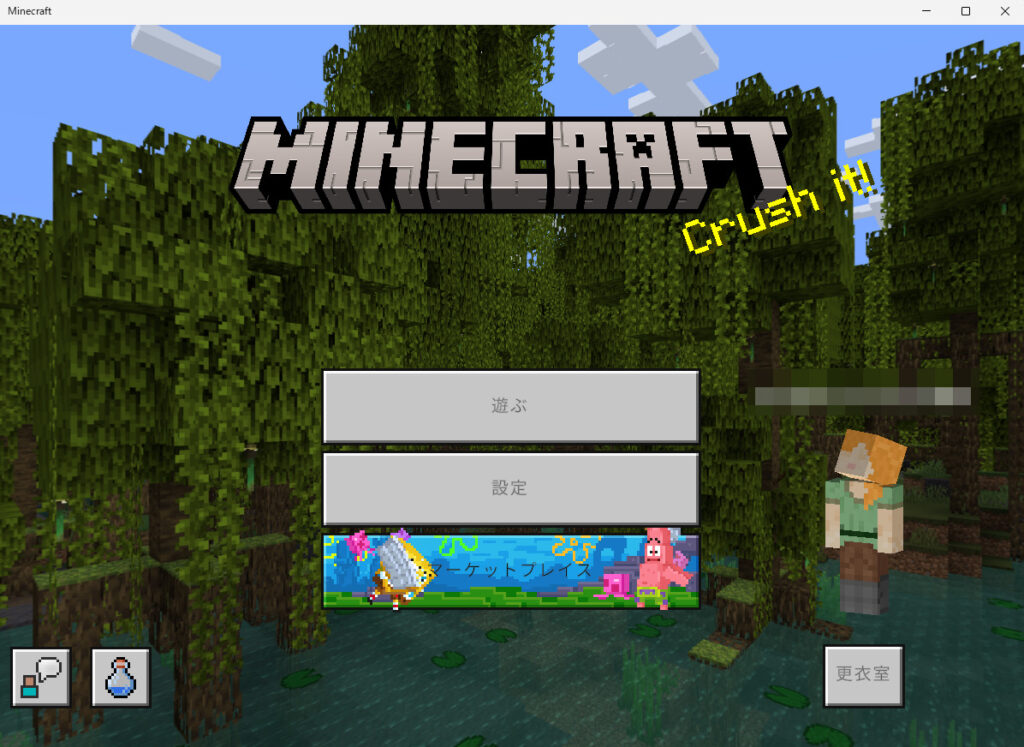
確認したらサーバーの作成に進みましょう。
さくらのVPSでマイクラサーバーを立てる
さくらのVPSに登録したらさっそくマイクラサーバーを立てていきましょう。利用クーポンを利用する場合は選択するといいです。
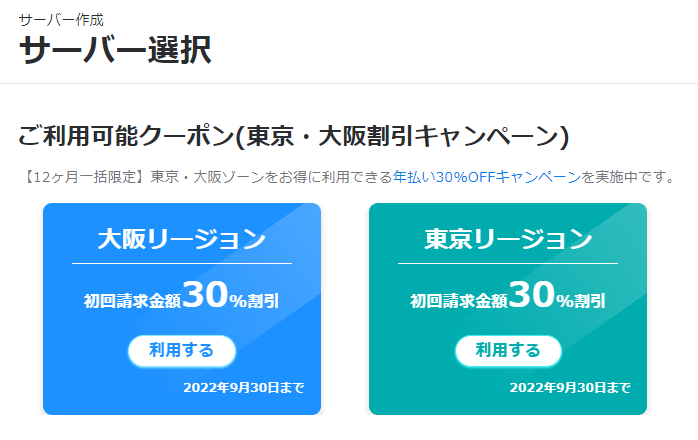
ゾーンは東京第2にしておきます。
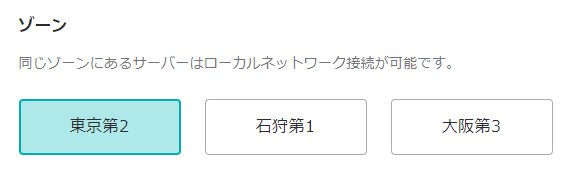
プランは今回は4Gにします。これは自分がどれぐらいの人数で遊びたいかによって選ぶといいですね。
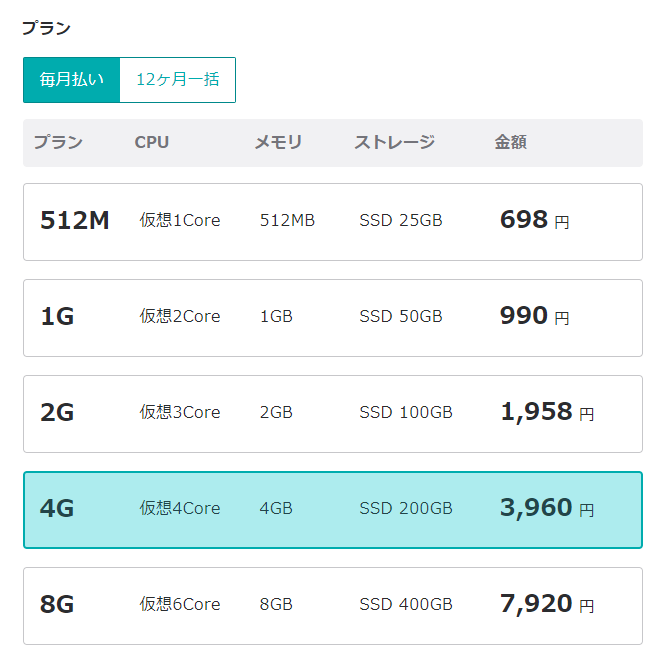
ストレージ変更オプションは変更手数料0円の100GB、購入台数は1台にして次へ。
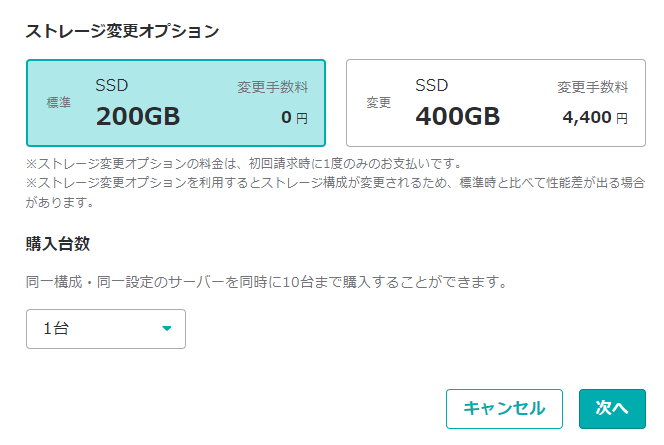
サーバー名やサーバー説明は任意だけど、書いておくと管理画面から見たときに分かりやすいです。ただ後でも編集できます。
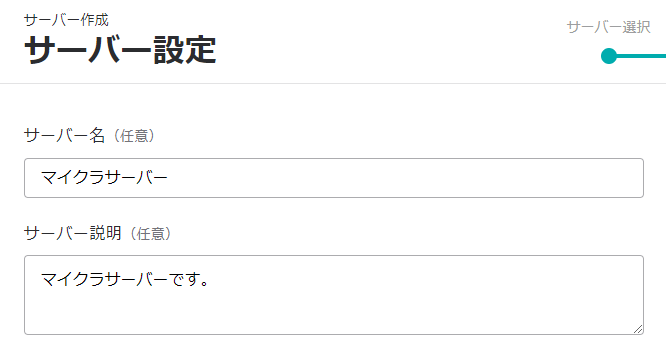
インストールするOSはUbuntuでバージョンは20.04 amd64にします。
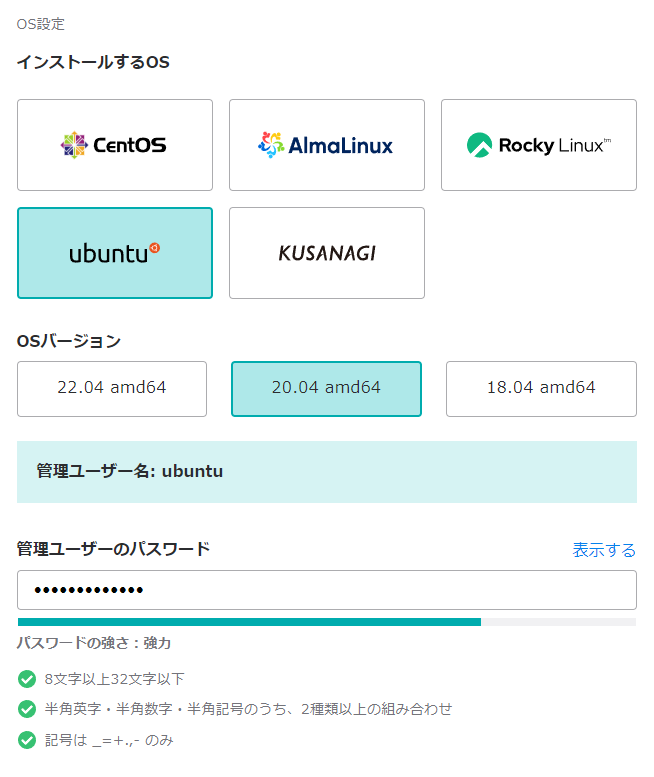
スタートアップスクリプトにMinecraft Serverを選択します。
自分が使っているマイクラが統合版なのかJAVA版なのかによって選びましょう。
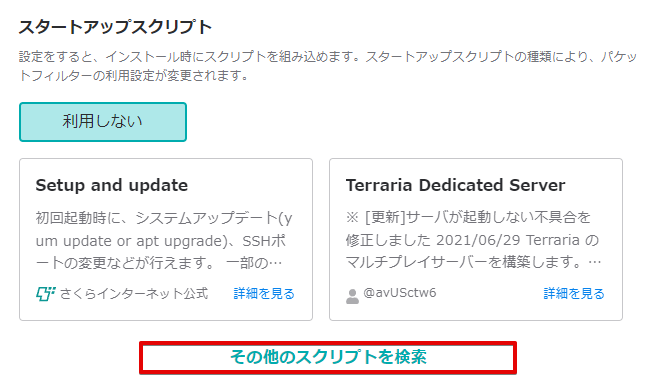
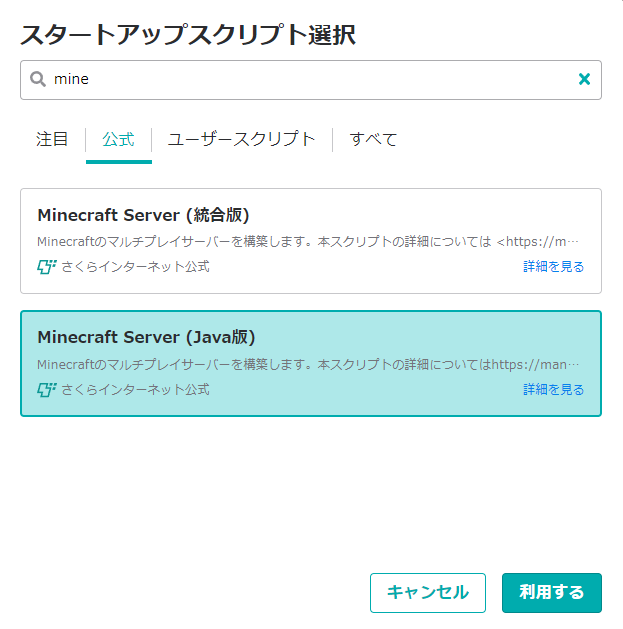
スタートアップスクリプト設定はバージョン選択もできるけど、最新でいきます。
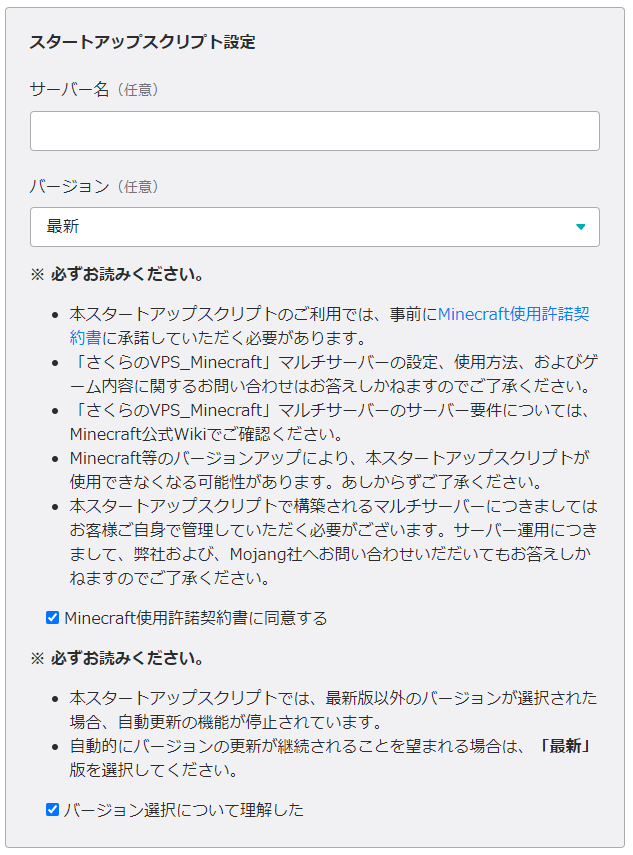
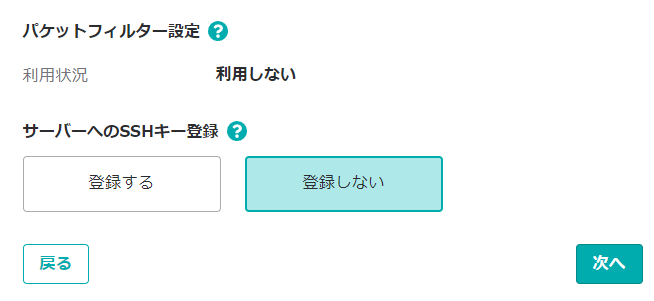
次へボタンを押して支払い方法を選択します。
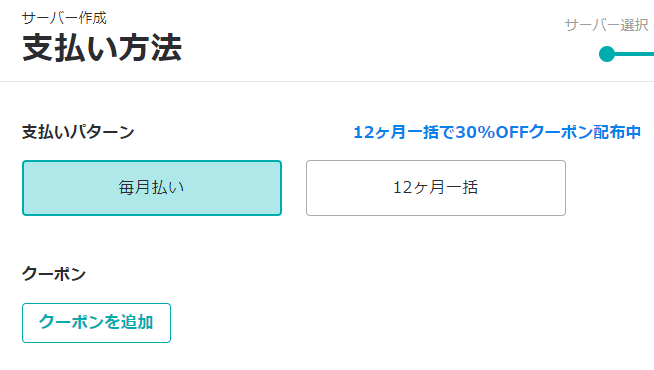
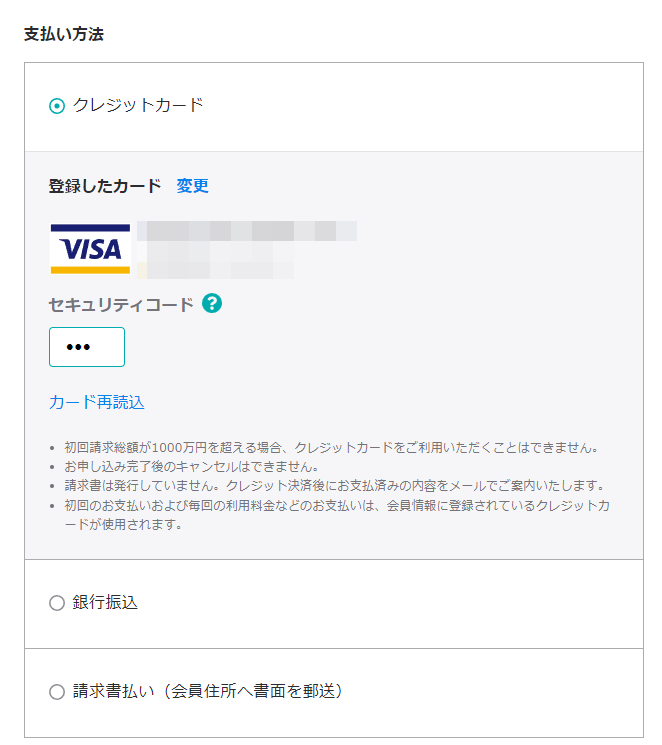
無料期間がある場合は利用するといいでしょう。
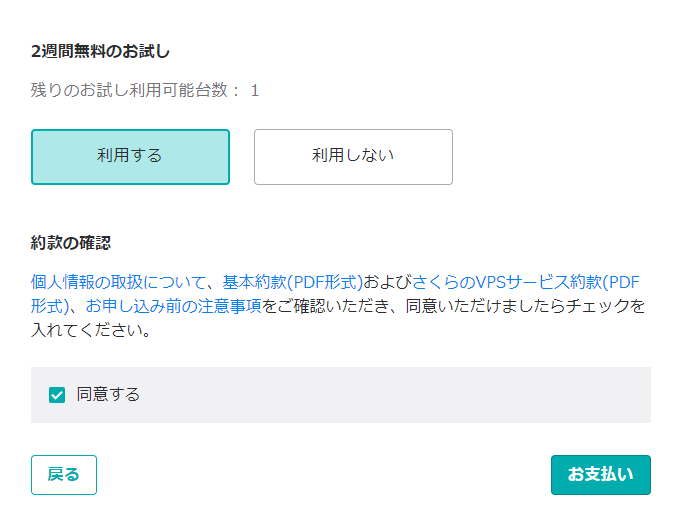
お支払いボタンを押すとサーバーの申し込みが完了です。
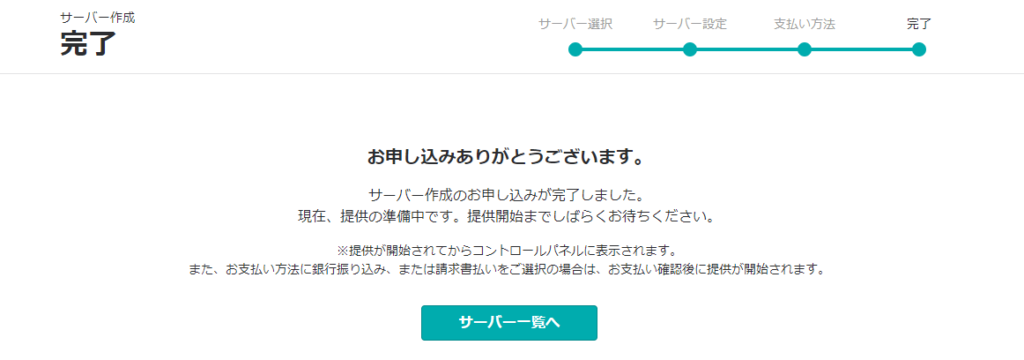
立てたマイクラサーバーを起動する
サーバーを申し込んでチョットするとサーバー一覧の画面に立てたサーバーが表示されるので、それをクリック。
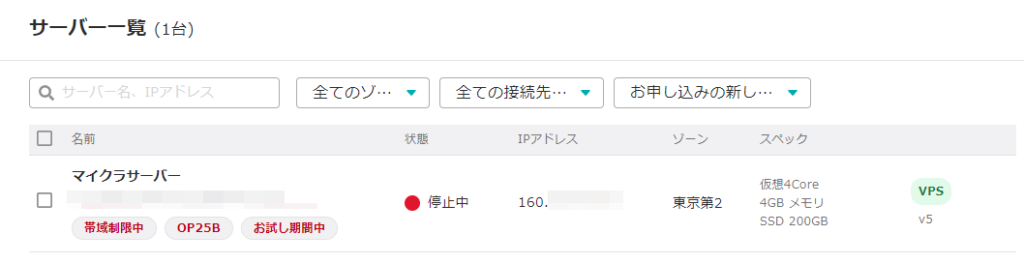
マイクラサーバーを
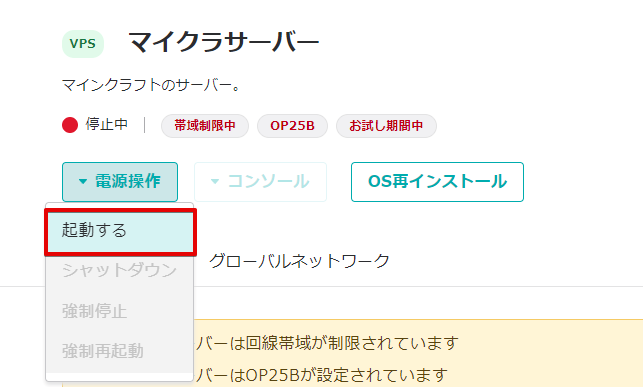
IPアドレスをコピーしておく
マイクラからサーバーに接続するのにサーバーのIPアドレスが必要なのでコピーしておきましょう。
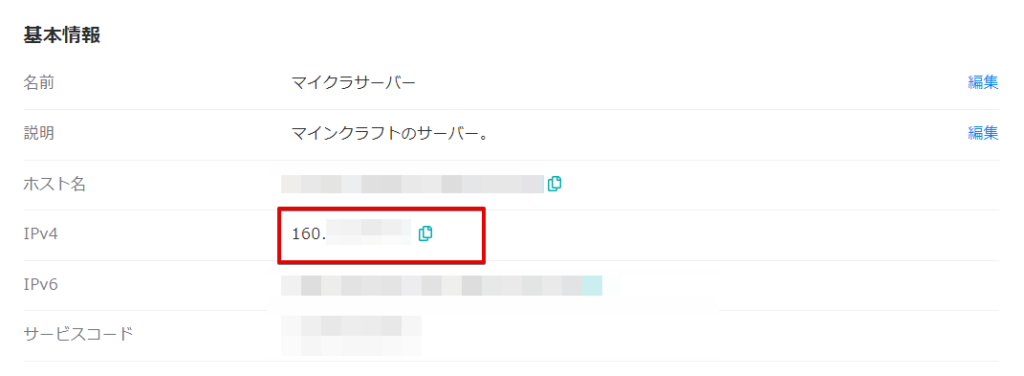
マイクラからサーバーに接続する
サーバーを立てたらマイクラから接続してみましょう。JAVA版と統合版があるけど、どちらも方法は簡単です。
JAVA版
MultiplayerからAdd Serverを押して立てたサーバーのIPアドレスを入力して追加します。
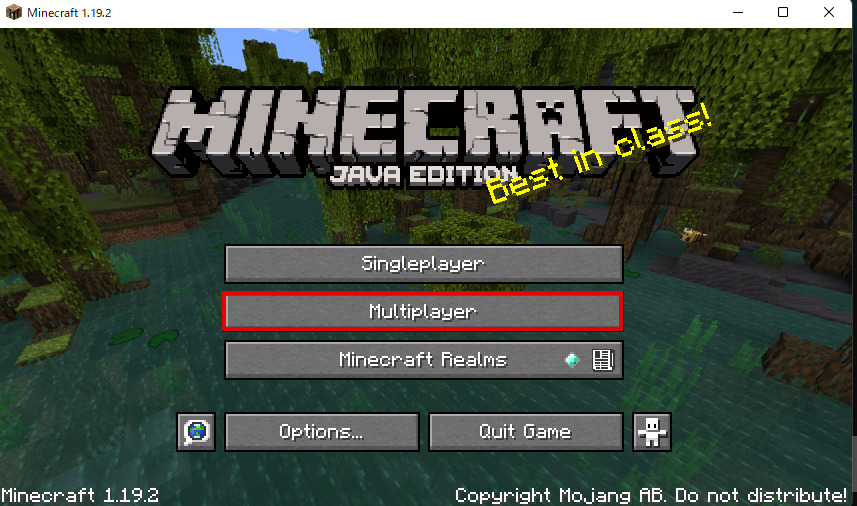
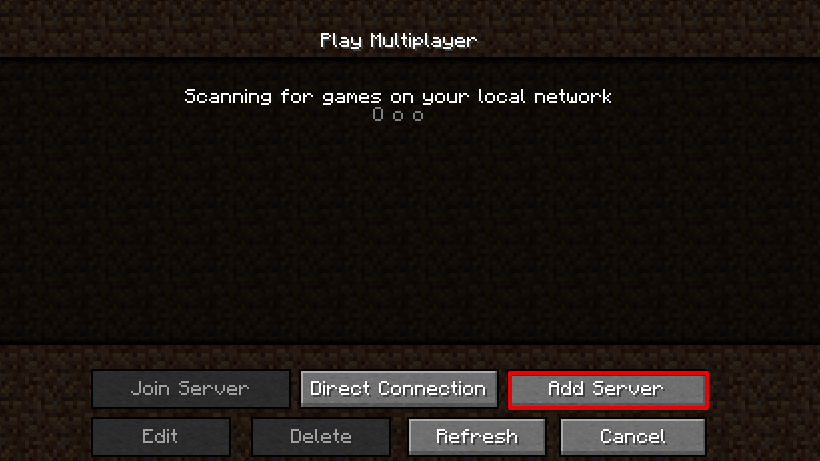
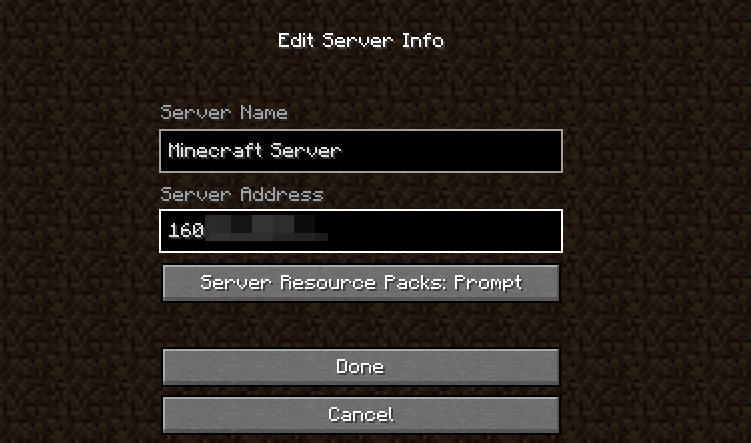
Doneを押して作られたものをクリック後Join Serverをクリックで接続できます。
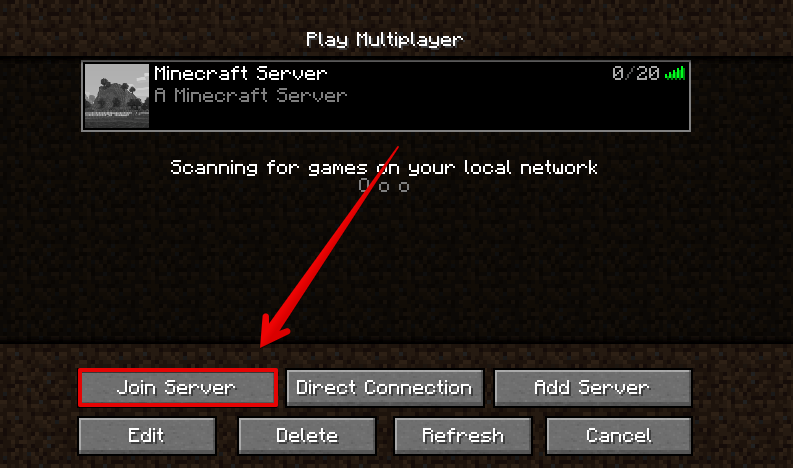
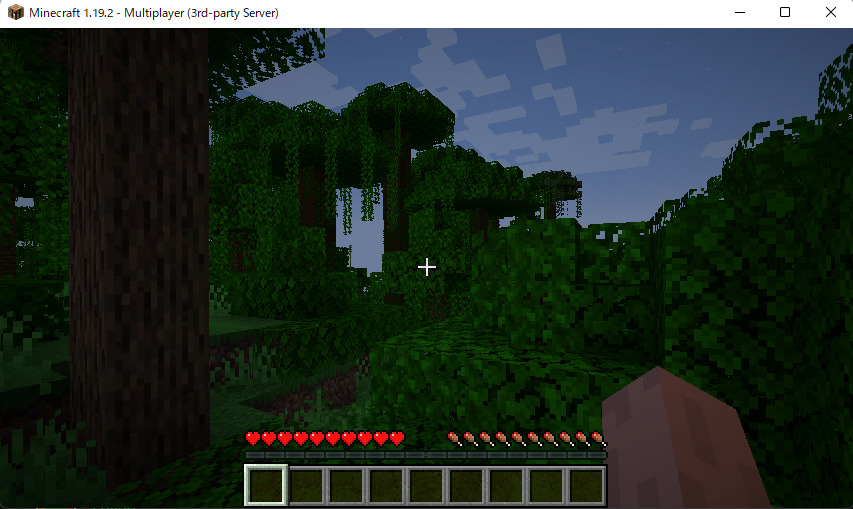
無事入れましたね。
統合版
統合版も同じようにIPアドレスを入力してサーバーを追加すればOKです。
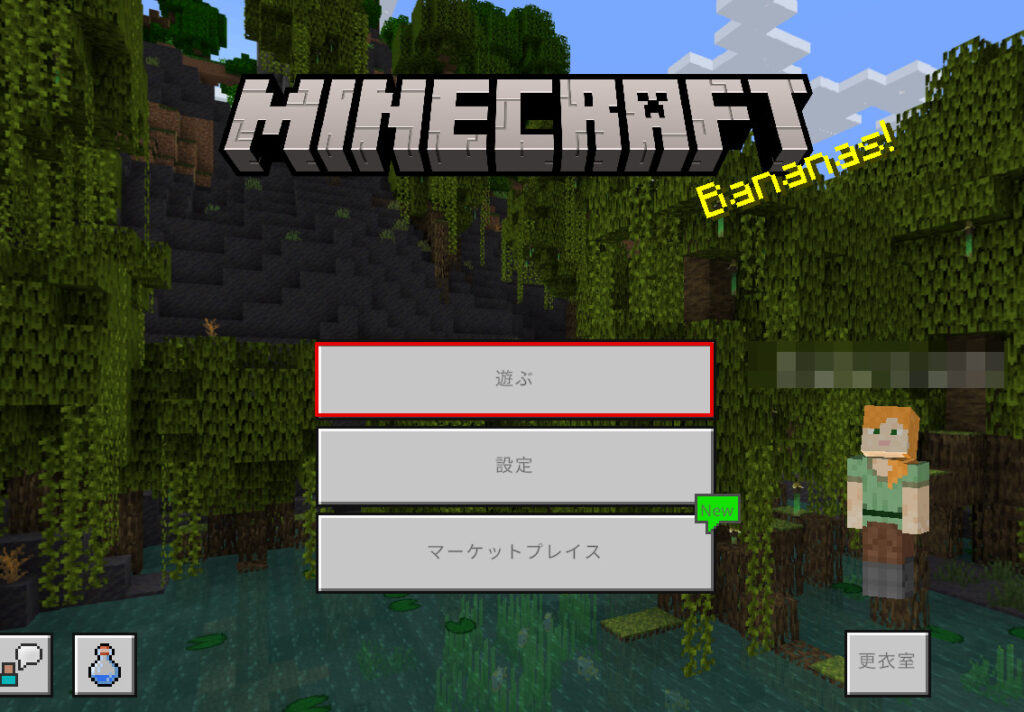
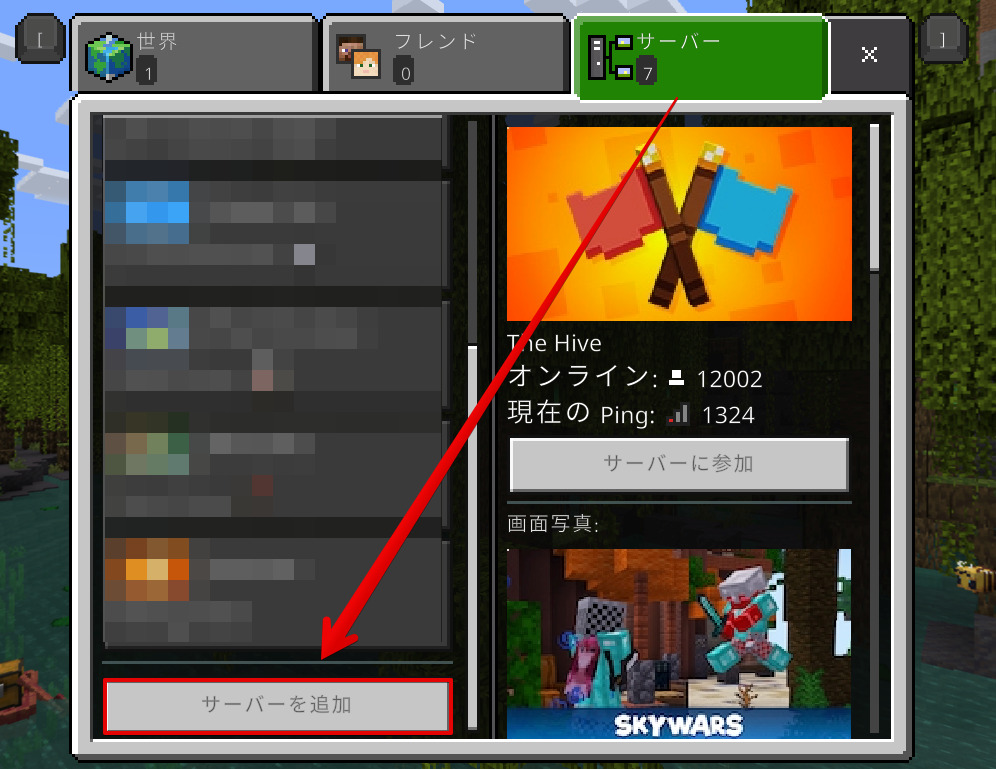
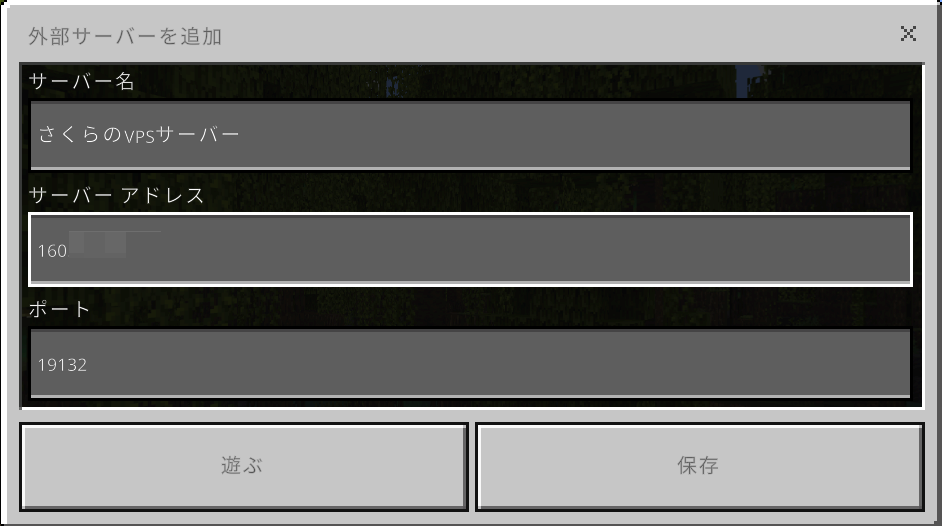
まとめ - さくらのVPSでマイクラサーバーを立てる
さくらのVPSでマイクラサーバーを立てるっていうことをやったけど、簡単でした。サーバー作成時に以下のことを行えばいいだけです。
- サーバーを立てる際にUbuntu20.0.4でスタートアップスクリプトにMinecraft Serverを選択
ボタンポチポチしていくだけでサーバー構築することができるから、マイクラでサーバー欲しかったらさくらのVPS![]() 使ってみるといいですよ。
使ってみるといいですよ。
サーバーのメモリはどれぐらいの人数で遊ぶかによって選択するといいでしょう。